 Tutoriel logiciel
Tutoriel logiciel
 Logiciel
Logiciel
 Étapes spécifiques pour étendre le lecteur C à l'aide de l'outil de partition diskgenius
Étapes spécifiques pour étendre le lecteur C à l'aide de l'outil de partition diskgenius
Étapes spécifiques pour étendre le lecteur C à l'aide de l'outil de partition diskgenius
Quelles sont les étapes pour utiliser l'assistant de partition de disque dur DiskGenius pour étendre le lecteur C ? Concernant ce problème, l'éditeur PHP Apple présentera des étapes de fonctionnement spécifiques et montrera en détail comment utiliser DiskGenius pour étendre le lecteur C et résoudre le problème de l'espace disque C insuffisant. Lisez la suite pour des instructions détaillées.
Téléchargez et installez d'abord l'outil [DiskGenius] sur votre ordinateur, puis ouvrez l'outil, puis cliquez sur [Menu Fichier] en haut, puis cliquez sur [Redémarrer le système et exécuter le logiciel DiskGenius], comme indiqué sur l'image.

Cliquez ensuite sur [OK] dans la boîte de dialogue contextuelle, comme indiqué sur l'image.
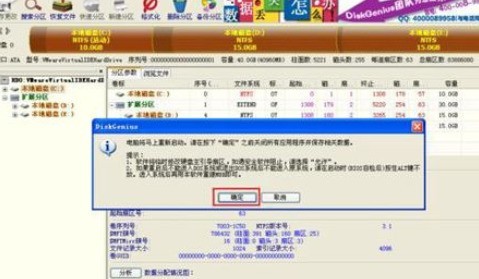
Ensuite, l'ordinateur redémarrera puis entrera dans l'interface de partition du disque dur Diskgen. À ce stade, si nous voulons étendre le lecteur C, il suffit de cliquer avec le bouton droit sur le lecteur D à côté de la partition logique et de cliquer. "Ajustez la taille de la partition" dans le menu contextuel ", comme le montre l'image.
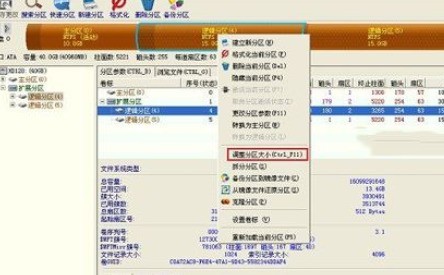
Ensuite, vous devez ajuster la taille de la partition du lecteur D. Par exemple, la capacité actuelle du lecteur D est de 14,99 Go, comme indiqué dans la figure ci-dessous.
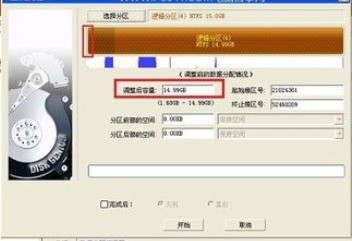
À ce stade, nous pouvons ajuster la configuration du lecteur D. Par exemple, si nous voulons allouer 1,03 Go au lecteur C, il suffit de réduire la capacité du lecteur D à 13,96 Go, puis cliquez sur [Démarrer] ci-dessous pour libérer le disque de 1,03 Go, comme indiqué ci-dessous.

Après avoir cliqué à nouveau sur [Démarrer], attendez un moment pour terminer le réglage de la capacité du lecteur D. Une fois terminé, cliquez sur [Terminer], comme indiqué sur l'image.
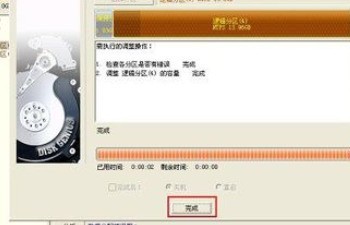
Ensuite, nous devons allouer la capacité de 1,0

3 Go libérée du lecteur D au lecteur C. À ce stade, faites un clic droit sur la partition principale (lecteur C) et dans la fenêtre contextuelle. menu, de la même manière, cliquez sur [Redimensionner la partition], comme indiqué sur la figure.
Ensuite, dans l'interface de réglage de la taille de la partition, vous pouvez voir qu'il existe une nouvelle partition, qui est étendue à partir du lecteur D précédent. Nous ajustons la taille du lecteur C au maximum et fusionnons la nouvelle capacité de partition dans la partition système. , comme le montre la figure ci-dessous.

Après avoir terminé le réglage de la capacité de la partition principale, n'oubliez pas de cocher [Terminer] en bas puis [Redémarrer] automatiquement. Après avoir vérifié ces deux éléments, cliquez sur [Démarrer] ci-dessous, comme indiqué dans la figure ci-dessous.

Enfin, nous verrons une boîte de dialogue de confirmation, cliquez simplement sur [Oui], comme indiqué dans l'image ci-dessous.
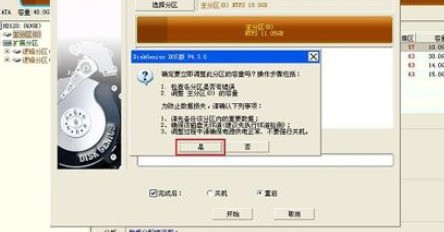
Ensuite, l'outil Diskgen terminera automatiquement l'extension sans perte du lecteur C. Une fois terminé, il redémarrera automatiquement l'ordinateur. Après le redémarrage, la capacité du lecteur C sera ajustée.
Selon les étapes spécifiques d'extension du lecteur C avec l'outil de partition diskgenius décrites ci-dessus, vous devriez essayer de l'étendre vous-même !
Ce qui précède est le contenu détaillé de. pour plus d'informations, suivez d'autres articles connexes sur le site Web de PHP en chinois!

Outils d'IA chauds

Undresser.AI Undress
Application basée sur l'IA pour créer des photos de nu réalistes

AI Clothes Remover
Outil d'IA en ligne pour supprimer les vêtements des photos.

Undress AI Tool
Images de déshabillage gratuites

Clothoff.io
Dissolvant de vêtements AI

Video Face Swap
Échangez les visages dans n'importe quelle vidéo sans effort grâce à notre outil d'échange de visage AI entièrement gratuit !

Article chaud

Outils chauds

Bloc-notes++7.3.1
Éditeur de code facile à utiliser et gratuit

SublimeText3 version chinoise
Version chinoise, très simple à utiliser

Envoyer Studio 13.0.1
Puissant environnement de développement intégré PHP

Dreamweaver CS6
Outils de développement Web visuel

SublimeText3 version Mac
Logiciel d'édition de code au niveau de Dieu (SublimeText3)

Sujets chauds
 Étapes spécifiques pour étendre le lecteur C à l'aide de l'outil de partition diskgenius
May 08, 2024 pm 08:04 PM
Étapes spécifiques pour étendre le lecteur C à l'aide de l'outil de partition diskgenius
May 08, 2024 pm 08:04 PM
Tout d'abord, téléchargez et installez l'outil [DiskGenius] sur votre ordinateur, puis ouvrez l'outil, puis cliquez sur [Menu Fichier] en haut, puis cliquez sur [Redémarrez le système et exécutez le logiciel DiskGenius], comme indiqué dans la figure. Cliquez ensuite sur [OK] dans la boîte de dialogue contextuelle, comme indiqué sur la figure. Après cela, l'ordinateur redémarrera puis entrera dans l'interface de partition du disque dur Diskgen. À ce stade, si nous voulons étendre le lecteur C, il nous suffit de cliquer avec le bouton droit sur le lecteur D à côté de la partition logique et de cliquer sur « Ajuster la partition ». Taille" dans le menu contextuel, comme indiqué sur la figure. Ensuite, vous devez ajuster la taille de la partition du lecteur D. Par exemple, la capacité actuelle du lecteur D est de 14,99 Go, comme indiqué dans la figure ci-dessous. À ce stade, nous pouvons ajuster l'installation du lecteur D. Par exemple, si nous voulons allouer 1,03 Go au lecteur C, il nous suffit d'allouer 1,03 Go au lecteur C.
 Le ventilateur de l'ordinateur émet soudainement un son fort, puis l'écran devient noir
Apr 18, 2024 pm 07:10 PM
Le ventilateur de l'ordinateur émet soudainement un son fort, puis l'écran devient noir
Apr 18, 2024 pm 07:10 PM
Pourquoi l'ordinateur portable a-t-il un écran noir lorsqu'il démarre et le ventilateur continue de biper ? 1. Lorsque l'ordinateur démarre et que l'écran devient noir mais que le ventilateur tourne, cela est généralement dû à de mauvaises connexions matérielles telles que les câbles du moniteur et la mémoire. . Vous pouvez démonter l'ordinateur pour vérifier chaque composant, enlever la poussière et le réinstaller. 2. Problème d'alimentation : la batterie est épuisée ou l'adaptateur secteur tombe en panne, ce qui peut empêcher le démarrage de l'ordinateur. Essayez de remplacer l'adaptateur secteur ou la batterie rechargeable pour voir si l'ordinateur peut démarrer normalement. Panne matérielle : s'il y a un problème avec le périphérique matériel de l'ordinateur, il peut ne pas démarrer correctement. 3. Le problème peut être dû à un problème avec le disque dur ou à une mauvaise dissipation de la chaleur de l'ordinateur. 4. Le ventilateur continue d'émettre un bip après la mise sous tension de l'ordinateur, mais l'écran du moniteur est noir et ne répond pas. Déterminez quel est le problème en fonction du son du buzzer lorsque l'ordinateur est allumé. Le bip long indique que la carte graphique n'est pas correctement connectée. première vérification
 Comment ignorer le système d'installation réseau dans win11 24h2 ? La dernière version de win11 24h2 ignore le didacticiel d'installation en ligne
May 03, 2024 pm 09:13 PM
Comment ignorer le système d'installation réseau dans win11 24h2 ? La dernière version de win11 24h2 ignore le didacticiel d'installation en ligne
May 03, 2024 pm 09:13 PM
La version 24h2 est le dernier système d'exploitation publié par Microsoft. Je pense que de nombreux utilisateurs ont vu des packages téléchargés sur Internet. Alors, comment win1124h2 peut-il ignorer le système d'installation Internet ? Laissez ce site présenter soigneusement la dernière version de win1124h2 aux utilisateurs. Ignorez le didacticiel d'installation Internet. La dernière version de win1124h2 ignore le didacticiel d'installation en ligne. Méthode 1 : ignorer en modifiant le registre 1. Appuyez sur les touches Maj+F10 pour afficher la fenêtre d'invite de commande cmd et entrez la commande suivante : regedit et appuyez sur Entrée pour ouvrir rapidement le didacticiel d'installation en ligne. éditeur de registre. Si les utilisateurs estiment que la version 24h2 n'est pas habituée au fonctionnement, ils peuvent cliquer sur la version 23h2 ci-dessous pour la réinstaller. Win1123H22263
 Tutoriel sur l'assemblage d'un ordinateur et l'installation d'un système ? Comment installer le système win11 lors de l'assemblage d'un ordinateur ?
Apr 27, 2024 pm 03:38 PM
Tutoriel sur l'assemblage d'un ordinateur et l'installation d'un système ? Comment installer le système win11 lors de l'assemblage d'un ordinateur ?
Apr 27, 2024 pm 03:38 PM
Tutoriel sur l'assemblage d'un ordinateur et l'installation d'un système ? De nos jours, l'installation du système pour assembler des ordinateurs est très simple et pratique et ne nécessite qu'un CD. Entrez d'abord les paramètres du BIOS, configurez l'ordinateur pour qu'il démarre d'abord avec le lecteur de CD-ROM, puis redémarrez l'ordinateur et chargez le CD système dans le lecteur de CD-ROM. Le CD entrera automatiquement dans l'état d'installation. À ce stade, il vous suffit de répartir manuellement les partitions, et le reste sera complété automatiquement. Comment installer le système win11 lors de l'assemblage d'un ordinateur ? 1. Tout d’abord, nous devons télécharger un fichier image win11 depuis ce site avant de l’installer. 2. Le fichier image win11 a subi un grand nombre de tests professionnels pour garantir une installation stable et un fonctionnement fluide. 3. Une fois le téléchargement terminé, chargez le dossier dans le chemin de téléchargement et exécutez-y le processus "windowssetup".
 Comment configurer la version chinoise de Navicat
Apr 06, 2024 am 08:15 AM
Comment configurer la version chinoise de Navicat
Apr 06, 2024 am 08:15 AM
Oui, suivez simplement ces étapes : Téléchargez et installez la version chinoise de Navicat. Exécutez Navicat et sélectionnez Outils > Préférences. Dans la boîte de dialogue Préférences, sélectionnez l'onglet Apparence. Dans la liste déroulante Langue, sélectionnez Chinois simplifié ou Chinois traditionnel. Cliquez sur OK pour enregistrer les paramètres et redémarrer Navicat.
 Quelle est la température appropriée pour jouer sur un ordinateur Apex ?
May 06, 2024 am 09:31 AM
Quelle est la température appropriée pour jouer sur un ordinateur Apex ?
May 06, 2024 am 09:31 AM
Quelle est la température appropriée pour jouer sur un ordinateur Apex ? 80 degrés conviennent. Lors de l'exécution de jeux à grande échelle ou de la lecture de vidéos haute définition, la température peut atteindre environ 80 °C. Généralement, il est considéré comme normal de ne pas dépasser 90 °C sous une charge élevée. Les cartes graphiques sont généralement le matériel informatique qui génère le plus de chaleur. Généralement, il est normal que la température d'une carte graphique se situe entre 30 ℃ et 80 ℃. Pour des raisons de température externe, il est normal que la température de la plupart des cartes graphiques. être comprise entre 50 ℃ et 85 ℃ en été, si vous exécutez des jeux 3D à grande échelle ou si vous jouez des vidéos haute définition pendant une longue période, la température maximale peut atteindre environ 95 °C. Cette plage de température affectera la durée de vie de. le matériel informatique. Quelle que soit la température, vous devez envisager de renforcer la dissipation thermique et de nettoyer la poussière. Comment jouer avec la poignée apex et l'ordinateur ? Méthode/lecture étape par étape : 1. Utiliser avec ou sans fil
 Que faire si vous oubliez le mot de passe de votre identifiant Apple Explication détaillée : Comment réinitialiser le mot de passe sur votre téléphone Apple ?
Mar 29, 2024 am 10:46 AM
Que faire si vous oubliez le mot de passe de votre identifiant Apple Explication détaillée : Comment réinitialiser le mot de passe sur votre téléphone Apple ?
Mar 29, 2024 am 10:46 AM
Que dois-je faire si j'oublie le mot de passe de mon identifiant Apple ? Avec le développement de l'ère de l'information, les gens ont enregistré de nombreux comptes personnels en ligne et le nombre de mots de passe correspondant à chaque compte a également augmenté, ce qui est très facile à confondre. Récemment, un ami a oublié le mot de passe de son identifiant Apple et ne sait pas comment le récupérer. Ci-dessous, Zhao Wenting vous apprendra comment récupérer le mot de passe de votre identifiant Apple. Outils/Matériaux Version du système : iOS15.6 Modèle de marque : iphone11 Méthode/étape : Première méthode : Réinitialiser le mot de passe de l'ID 1. Si votre iPhone peut être utilisé normalement, mais que vous avez oublié le mot de passe de l'appleid connecté, il vous suffit de vous connecter à appleid Cliquez sur [Déconnexion] sur la page de connexion, puis cliquez sur [Mot de passe oublié], entrez le mot de passe de l'écran de verrouillage de l'iPhone pour réinitialiser l'iPhone
 Pourquoi le téléphone mobile Huawei redémarre-t-il fréquemment automatiquement ?
Apr 20, 2024 pm 09:22 PM
Pourquoi le téléphone mobile Huawei redémarre-t-il fréquemment automatiquement ?
Apr 20, 2024 pm 09:22 PM
Il existe trois raisons pour lesquelles les téléphones mobiles Huawei redémarrent fréquemment automatiquement, notamment un logiciel système anormal du téléphone mobile, un court-circuit du bouton d'alimentation du téléphone mobile et des problèmes de carte mère du téléphone mobile. Afin de résoudre ces problèmes, nous pouvons essayer de redémarrer le téléphone ou de restaurer les paramètres d'usine. Si ces méthodes ne peuvent pas résoudre le problème, nous devons envoyer le téléphone à un atelier de réparation de téléphones portables professionnel pour réparation. Voici des explications et suggestions plus détaillées : 1. Le logiciel système du téléphone mobile est anormal. Certains logiciels incompatibles sont installés sur le téléphone ou la mémoire du téléphone est trop pleine, ce qui entraîne l'allumage, l'extinction ou le redémarrage automatique du téléphone. Nous devons supprimer certains fichiers du téléphone ou restaurer directement le téléphone aux paramètres d'usine pour résoudre le problème. Si le téléphone ne peut plus entrer dans le système, nous pouvons d'abord essayer de l'éteindre, puis maintenir enfoncés le bouton d'augmentation du volume + le bouton d'alimentation, et attendre que le téléphone entre en récupération.





